概要
Linuxのプロセスを確認するための基本的なコマンドとして、ps コマンドがあります。本記事では、ps コマンドの基本的な見方と使い方を解説します。
psコマンドとは
ps コマンドは、現在実行中のプロセス情報を取得するためのコマンドです。プロセスID(PID)や実行ユーザー、CPUやメモリの使用状況などを確認できます。
基本的な使い方
1. 自分の端末で動作しているプロセスを表示
ps
出力例:
PID TTY TIME CMD
1234 pts/0 00:00:00 bash
5678 pts/0 00:00:00 ps
2. 全てのプロセスを表示
ps aux
ps -ef
psコマンドのオプション一覧
| オプション | 意味 |
|---|---|
| -A, -e | 全てのプロセスを表示する |
| a | 端末を持つ全てのプロセスを表示する |
| x | 端末を持たない全てのプロセスを表示する |
| r | 実行中のプロセスだけを表示する |
| -C コマンドリスト | 実行ファイル名を指定して表示する |
| -u ユーザーリスト | ユーザーを指定して表示する |
| -g グループリスト | グループを指定して表示する |
| -p PIDリスト | プロセスIDを指定して表示する |
| c | コマンド名を表示する |
| e | コマンド名の後に環境変数などを表示する |
| u | ユーザー指向のフォーマットで表示する |
| h, –no-headers | ヘッダ行を表示しない |
| -l | 長いフォーマットで表示する |
| f, -H, –forest | 階層表示する |
| o, -o, –format | 出力形式を指定する |
| w, -w | 出力時の幅を広げる |
| –cols 文字数, –width 文字数 | 出力時の幅を指定する |
| –rows 行数, –lines 行数 | 出力時の行数を指定する |
| k, –sort | 並べ替えて表示する |
プロセスの状態
プロセスにはそれぞれ固有の「ID(PID:プロセスID)」が付与されています。現在実行中のプロセスはbashとpsで、psは表示が終わるとともに終了します。
| 主な表示形式 | プロセスの状態 |
|---|---|
| R | 実行中/実行可能な状態 |
| S | スリープ状態 |
| D | スリープ状態(割り込み不可)(※ディスク待ちが多い) |
| T | 停止またはトレース中(シェルで[Ctrl]+[Z]キーで停止している時など) |
| Z | ゾンビプロセス(終了しているのにメモリに残ってしまっているプロセス) |
まとめ
ps コマンドを使うことで、現在実行中のプロセス情報を簡単に確認できます。基本的なオプションを組み合わせて、システムの状態を把握しましょう。
ps:自分のプロセスのみ表示ps -e:全プロセス表示ps aux:詳細なプロセス情報を表示ps -ef:親プロセス情報も含めて表示ps aux | grep プロセス名:特定のプロセスを検索ps -u ユーザー名:特定のユーザーのプロセスを表示
参考リンク
ありがとうございます
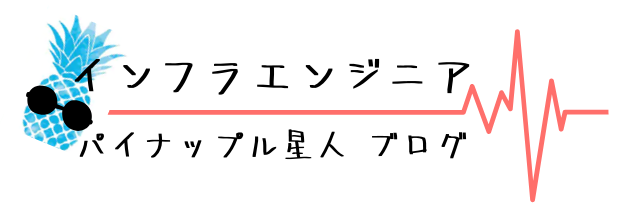
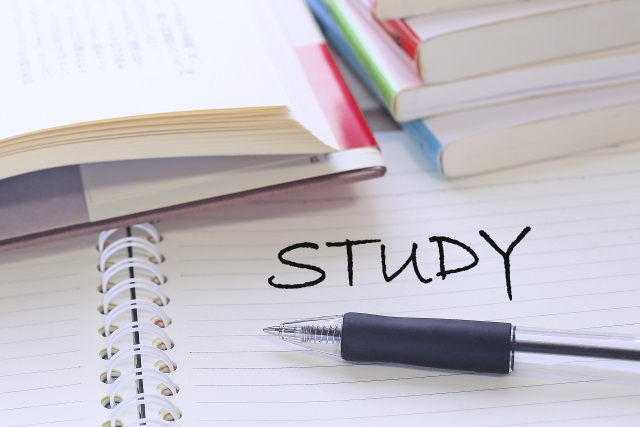


コメント